当ブログにお立ち寄り頂きまして、ありがとうございます!m(_ _)m
こう見えて実は、マウスもキーボードもワイヤレスタイプを愛用している
赤兎馬おじさんです。
画面コピーなどで作成したPDFデータを、無料でJPGに変換する方法をご紹介します。
私が普段利用させて頂いています「I 💓 PDF」というサイトです。
目次
特徴
-
オンラインでできるので、アプリのPCへのダウンロード等は不要
-
ドラッグ&ドロップの簡単操作
-
複数ファイルも同時変換対応可能
利用するサイト
リンクは下記の通りです。
https://www.ilovepdf.com/ja/pdf_to_jpg
使い方
①変換したいPDFを選択する
リンク先の画面で、変換したいPDFフィルをドロップします。(これが楽です)
もしくは、「PDFファイルを選択」ボタンをクリックして、変換したいPDFファイルを
選択します。
どちらも、複数のファイルでも対応しています。
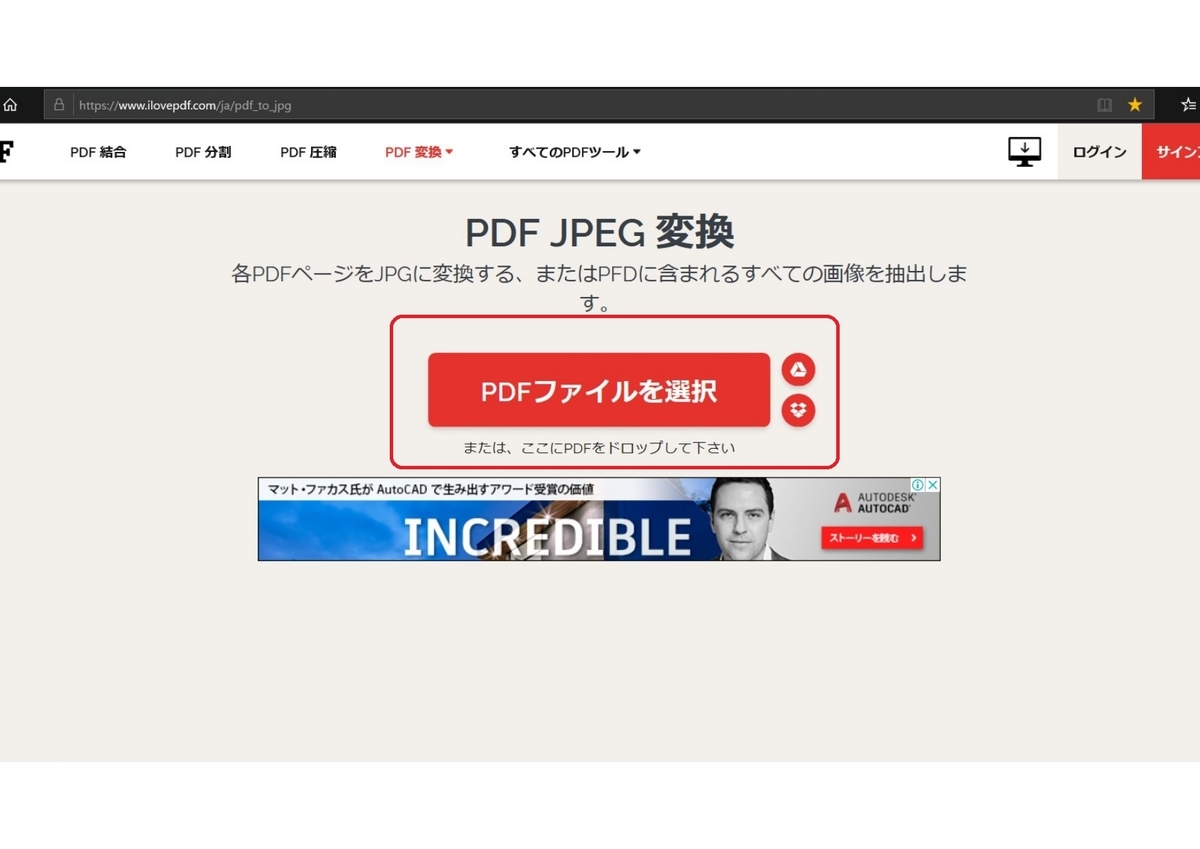
②ファイルの確認とJPG変換実行
選択したファイルのプレビュー画像が表示されますので、OKであれば「JPGに変換」
ボタンをクリックします。

③JPG画像ダウンロード
読み込みが完了したら、「JPG画像のダウンロード」をクリックします。

④PCへの取り込み(保存)
画面下部に表示される「保存」をクリックし、次に「名前を付けて保存」をクリック
して、任意の保存場所を指定して保存する

以上でJPGデータの保存が完了します。
最後に
私は、はてなブログで記事を投稿しているのですが、これにはJPGデータで画像を
投稿しており、PC等で表示される画面を貼り付けたい場合等に利用しています。
また、その他アプリケーションでもJPGデータでないと読み込めないものも多いので
重宝しています。
数枚のファイルであれば、変換時間はほとんどかからないので、便利だし簡単だし
私の様なPCに疎いおっさんでも使えるので、オススメですよ。(´・ω・)
最後までお読みいただき、ありがとうございました。